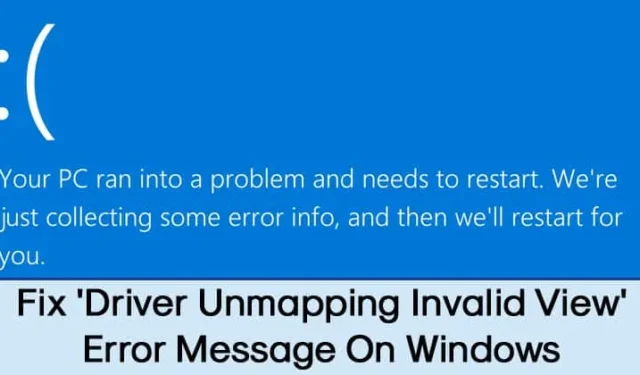
De Blue Screen of Death-fout kan ervoor zorgen dat uw pc crasht en niet-opgeslagen werk kwijtraakt. We hebben het over BSOD-fouten omdat veel gebruikers ons onlangs een bericht hebben gestuurd over een ongebruikelijke Windows 10-fout met de tekst DRIVER UNMAPPING INVALID VIEW.
Dus, wat is het DRIVER UNMAPPING INVALID VIEW BSOD-foutbericht en waarom treedt dit op? In de meeste gevallen treedt de BSOD-fout op na het installeren van nieuwe hardware of software. De foutmelding treedt ook op vanwege de corruptie van het Windows-register als gevolg van recente softwarewijzigingen.
Hoe u het foutbericht ‘DRIVER UNMAPPING INVALID VIEW’ kunt oplossen
Omdat er geen officiële oplossing beschikbaar is voor de BSOD-fout DRIVER_UNMAPPING_INVALID_VIEW, moeten we enkele basistips voor probleemoplossing volgen om de BSOD-fout te verhelpen. Dus laten we eens kijken.
1. Installeer alle Windows-updates die in behandeling zijn

Welnu, dit is een van de eerste dingen die u kunt doen om de DRIVER UNMAPPING INVALID VIEW-foutmelding op Windows 10 op te lossen. Omdat Windows 10-updates bestaan uit bugfixes en functies, zullen ze waarschijnlijk problemen met hardware en software oplossen. Installeer dus alle Windows-updates die in behandeling zijn, voordat u de volgende methoden volgt.
2. Installeer de nieuwste versie van de stuurprogramma’s
Omdat de foutmelding – DRIVER UNMAPPING INVALID VIEW geassocieerd is met stuurprogramma’s, is het zinvol om deze bij te werken. Het hebben van verouderde stuurprogramma’s zal leiden tot prestatieverlies en crashes. U kunt de stuurprogramma’s handmatig bijwerken of vertrouwen op stuurprogramma-updatetools van derden.

Er zijn veel hulpprogramma’s voor het bijwerken van stuurprogramma’s van derden beschikbaar op internet, zoals Slim Driver, Driver Booster, enz. U kunt ze allemaal gebruiken om alle stuurprogramma’s bij te werken.
3. Voer de probleemoplosser voor hardware uit
Het uitvoeren van de hardwareprobleemoplosser kan ook helpen. Hier leest u hoe u de probleemoplosser voor hardware op Windows kunt uitvoeren.
1. Typ PowerShell in Windows Search. Klik vervolgens met de rechtermuisknop op de PowerShell en selecteer Als administrator uitvoeren .

2. Wanneer het PowerShell-hulpprogramma wordt geopend, voert u deze opdracht uit:
msdt.exe -id DeviceDiagnostic

3. Hierdoor wordt de probleemoplosser voor hardware en apparaten gestart. Klik eenvoudig op Volgende .

4. Volg de instructies op het scherm om het proces voor het oplossen van hardwareproblemen te voltooien.
Dat is het! Zo kunt u de Hardware Troubleshooter op Windows uitvoeren om de foutmelding te verhelpen.
4. Voer de SFC-opdracht uit
Als u de foutmelding krijgt vanwege beschadigde Windows-bestanden, moet u vertrouwen op de SFC-tool om de foutmelding ‘DRIVER UNMAPPING INVALID VIEW’ op te lossen. De opdracht scant uw systeem op mogelijke problemen en lost deze op. Hier leest u hoe u SFC Command uitvoert op Windows 10.
1. Open eerst het menu Zoeken en typ CMD .
2. Klik met de rechtermuisknop op de ‘CMD’ en selecteer Als administrator uitvoeren .

3. Typ nu op de CMD sfc /scannow

Dat is het! Wacht nu een paar seconden totdat de scan is voltooid. Als u klaar bent, start u uw computer opnieuw op om de foutmelding ‘DRIVER UNMAPPING INVALID VIEW’ te herstellen.
5. Maak ongeldige registervermeldingen schoon
Windows-experts beweren dat de foutmelding ‘DRIVER UNMAPPING INVALID VIEW’ ook optreedt als gevolg van ongeldige registervermeldingen. Sommige software of games kunnen met het Windows-register spelen, wat tot verschillende fouten kan leiden, waaronder de ‘DRIVER UNMAPPING INVALID VIEW’. Bij deze methode moet u dus alle ongeldige registervermeldingen opschonen om de foutmelding te herstellen.

Om ongeldige registervermeldingen op te schonen, kunt u CCleaner gebruiken . Voor degenen die het niet weten: CCleaner is een van de beste en best beoordeelde Windows 10-registeropschoonprogramma’s die op internet beschikbaar zijn en die rommel kunnen opruimen om de prestaties te verbeteren.
CCleaner heeft ook een registeropschoonprogramma dat ongeldige en ongewenste registervermeldingen repareert en opschoont. Download en installeer CCleaner en ga naar het tabblad Register. Daar krijgt u de optie om registerfouten te scannen en op te lossen.
6. Controleer op defecte hardware op de pc

Welnu, als je de DRIVER UNMAPPING INVALID VIEW BSOD-fout krijgt nadat je nieuwe hardware hebt geïnstalleerd, is het vrij duidelijk dat de hardware de boosdoener is. Het probleem treedt op wanneer de geïnstalleerde hardware niet compatibel is met de pc.
Controleer dus alle recent geïnstalleerde hardware, inclusief RAM, moederbord, harde schijf of andere componenten. U kunt uw computer naar de plaatselijke pc-reparatiewerkplaats brengen om de inspectie te laten uitvoeren.
Dit zijn dus enkele van de beste methoden om de foutmelding ‘DRIVER UNMAPPING INVALID VIEW’ op te lossen. Als u andere methoden kent om de BSOD-fout op te lossen, kunt u ons dit laten weten in het opmerkingenveld hieronder.




Geef een reactie